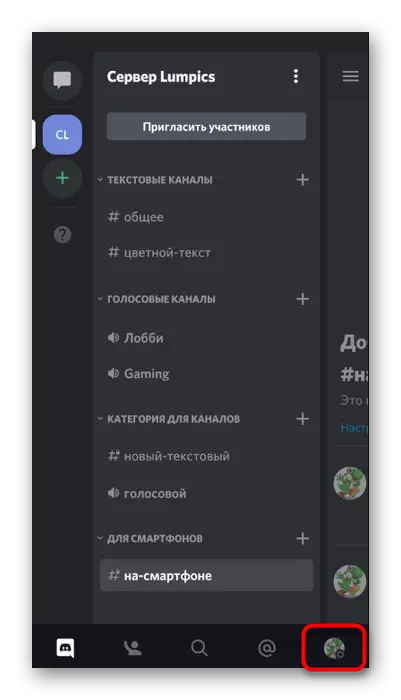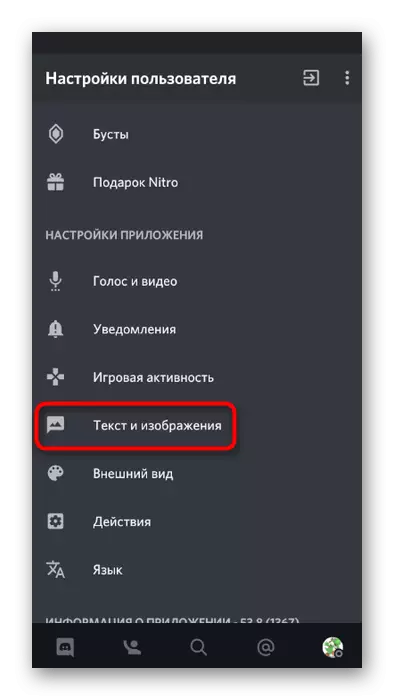Opsie 1: PC-program
Tot dusver het die Discord-program vir rekenaars baie meer verskillende funksies, sodat jy teks, emoji, skakels en prente in spoilers kan betree, wat dit heeltemal anders is. Ons sal hulle almal oorweeg, maar u sal slegs die regte een kies en gebruik soos benodig.Metode 1: Konteks Tag Bestuursmenu
Een van die maklikste opsies is die gevolgtrekking van die gekose teks in die spoiler met behulp van die ingeboude konteks kieslys van die tagbeheer. Dit laat 'n tweede toe om 'n boodskap in enige teks klets te vorm en dit dadelik te stuur.
- Skryf al die pos en lig die deel uit waaruit jy 'n spoiler wil maak.
- Na 'n oomblik verskyn die konteks kieslys op die skerm, waarin die laaste ikoon met die beeld van die oog kies.
- U sal sien dat teksformatering verander het, wat beteken dat nou die gespesifiseerde deel 'n spoiler is. Klik op die Enter-sleutel om 'n gereedgemaakte boodskap te stuur.
- So merkbaar in die volgende skermkiekie word die spoiler in swart gesmeer, maar dit sal verskyn sodra die gebruiker daarop kliek.
- Maar nie alle instellings is geïnstalleer nie en die spoiler word dadelik vertoon, indien moontlik. Ons sal steeds oor hierdie onderwerp praat in een van die volgende afdelings van ons artikel.





Hierdie metode is egter nie altyd gerieflik nie, veral in die situasies waar die hele teks na die spoiler moet gaan of sy volledige keuse is onmoontlik. Gebruik dan een van die alternatiewe waaroor ons praat.
Metode 2: Manuele redigering tag
Wanneer u die vorige manier gelees het, kan u sien dat die teks van die spoiler deur simbole van twee kante uitgelig word, wat die program veroorsaak om dit te vertoon soos die gebruiker sien. Dit is reeds logies om te verstaan dat hierdie kode beskikbaar is vir manuele toevoeging, en dit is soos volg:
- Plaas die karakters || In die plek waar die spoiler moet begin, gaan die teks self eers na die ruimte.
- Dit is aan die einde van die spoiler, waardeur dit in een kombineer.
- Druk op die Enter-sleutel. Die boodskap sal gaan en jy sal sien dat die inhoud redigering suksesvol gewerk het.

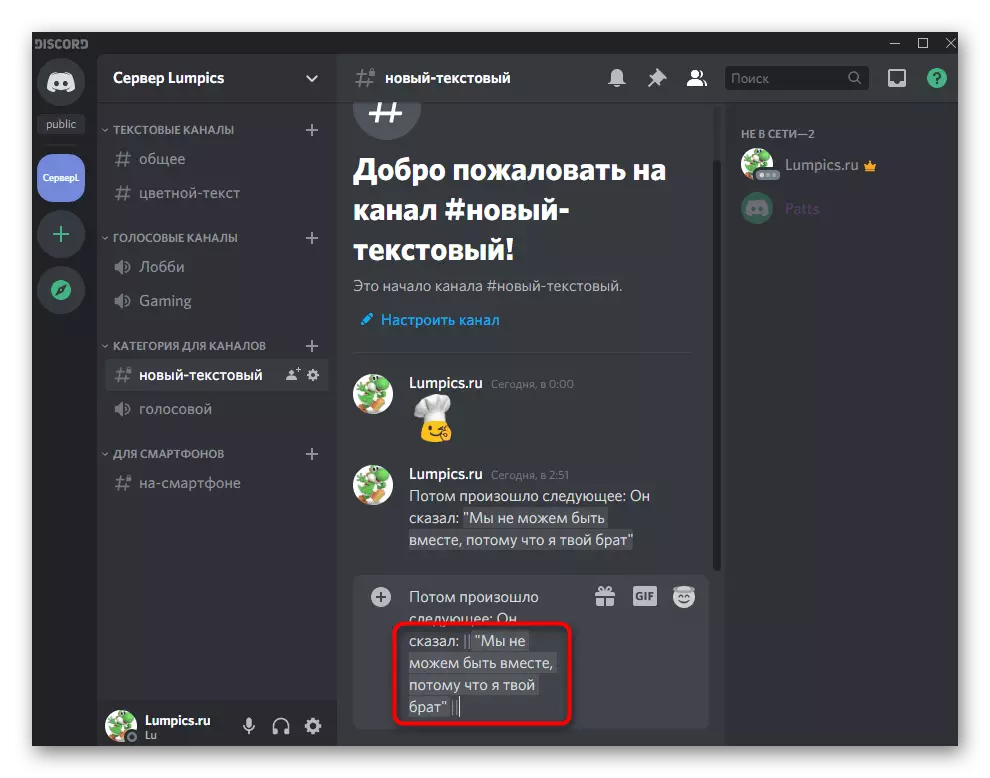
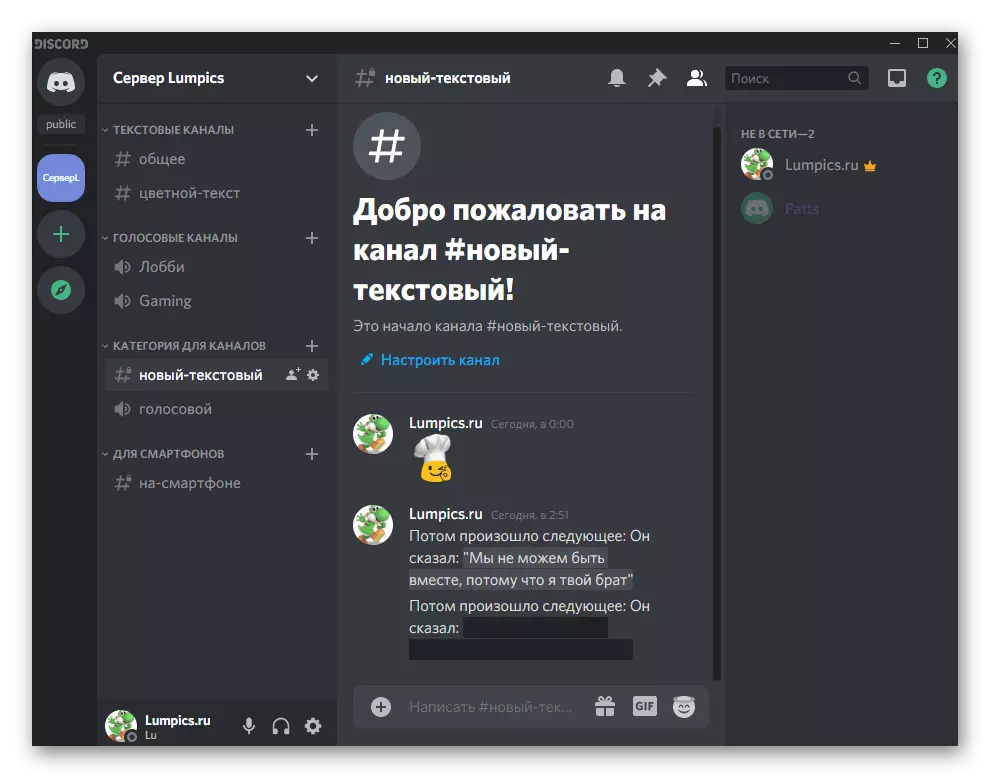
Metode 3: Die gebruik van die span
Nog 'n metode van vinnig skep van 'n verwoester is om die gepaste bevel te gebruik. Dit is veral waar in gevalle waar die hele boodskap is 'n verwoester - byvoorbeeld, wanneer die stuur van massiewe verwysings na die teks chat.
- Begin 'n boodskap van die / spoiler bevel ad tik en aktiveer die voorstel wat verskyn.
- Sit die ruimte en plak die nodige inligting.
- Na afloop van die boodskap te stuur, sal dit gesien word dat die span gewerk suksesvol. By the way, die volgende kiekie is opvallend dat die vertoning van die voorskou van die video ook geplaas word in die verwoester, wat verwys na die foto's ook.
- Wanneer die bekendmaking van rowers oorgegee gebruikers sien beeld die voorskou beide die skakel self en, indien enige.

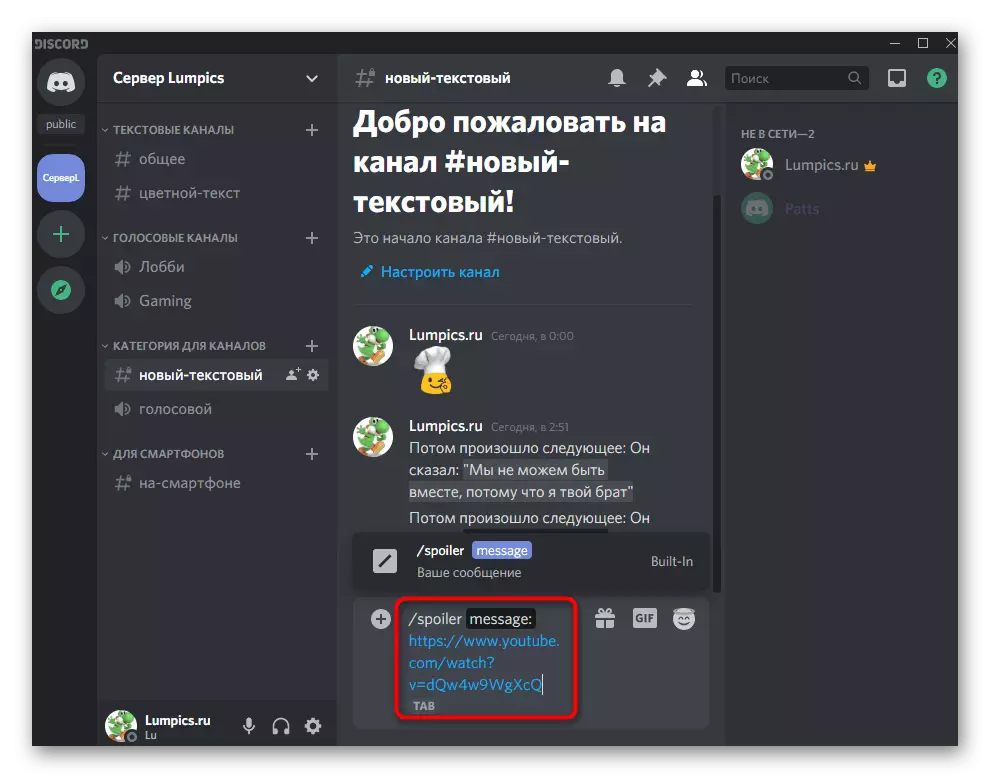


Metode 4: stuur 'n beeld as 'n verwoester
Ons voltooi die ontleding van die beskikbare opsies vir die stuur van boodskappe met spoilers deur die byvoeging van 'n foto, aan die lig wat ook hoef te kliek op die geslote deel. In hierdie geval, is die beginsel van die skep van 'n boodskap nie veel ingewikkeld en lyk soos volg:
- Klik op die knoppie met 'n plus in die teks chat om te gaan na beslaglegging.
- Vind dit in die "Explorer" en klik twee keer te kies.
- Merk die merk "Mark as 'n verwoester" merker en voeg enige kommentaar. Is van mening dat die kommentaar in hierdie geval nie 'n verwoester sal wees.
- 'N Swart prentjie sal gaan na die teks chat, wat sal vertoon word slegs nadat kliek op dit deur die gebruiker tydens die lees van.


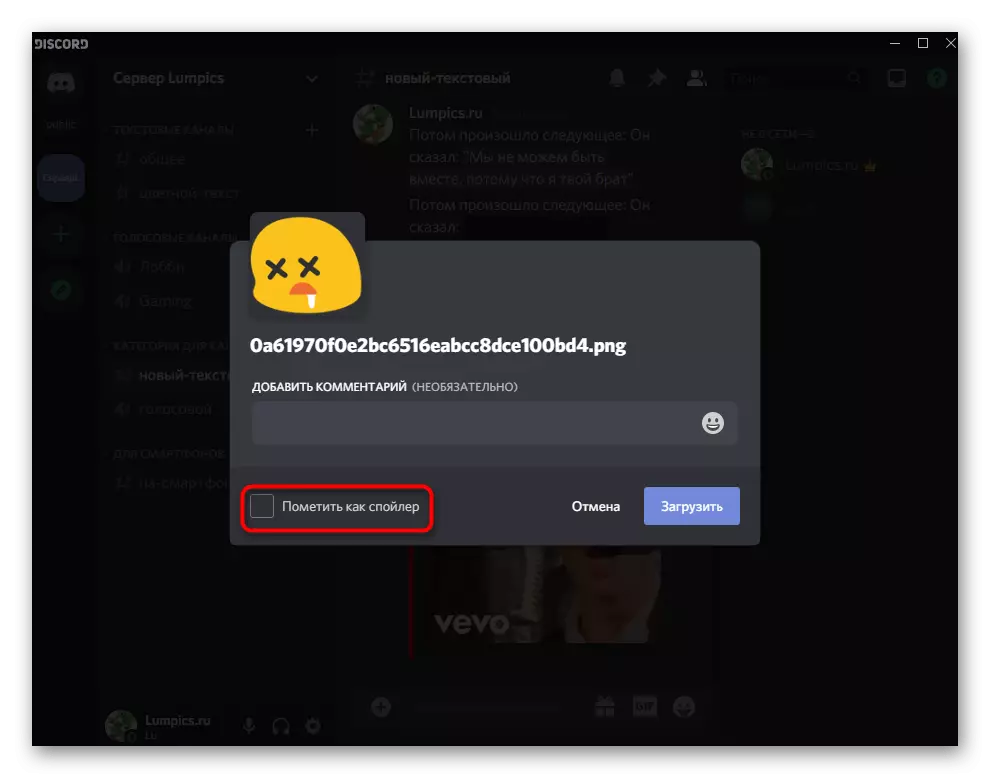
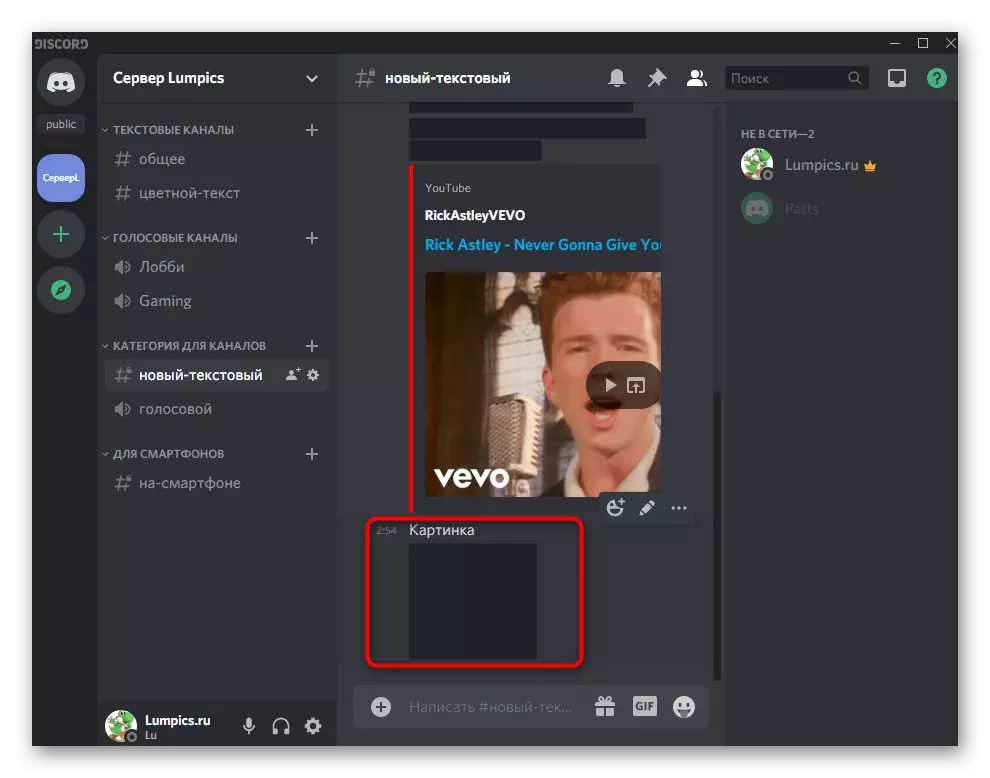
Verandering verwoester lees instellings
Daarbenewens het ons noem een van die algemene rekening instellings wat jou toelaat om onmiddellik spoilers op alle bedieners of net op dié waar jy moderator regte besigtig. Jy kan een van die maniere wat jy wil gebruik op 'n deurlopende basis te kies.
- Om dit te doen, aan die regterkant van jou bynaam, klik die rat-ikoon.
- Gaan na "teks en beelde".
- In die lys met die instellings en vind die "Tooninhoud onder die Spoiler" -blok. Kies een van die drie beskikbare opsies deur sy merker te let. Stellings word outomaties gestoor, sodat u hierdie spyskaart kan verlaat.



Opsie 2: Mobiele aansoek
Terwyl die ontwikkelaars nie al die skyfies van die Desktop-weergawe van die Discord-program in 'n mobiele aansoek oorgedra het nie, sal nie elke manier van die stuur van 'n spoiler in hierdie geval werk nie. Dit gaan oor hierdie gebruik van 'n spesiale opdrag, die konteks kieslys (vir Android) en stuur foto's. Die moontlikheid om 'n spoiler te skep, is egter nog daar, en die eienaars van iOS is egter soveel as twee metodes beskikbaar.Metode 1: Onafhanklike Tag Aanwysing
Universele opsie - Selfbyvoegende tag. Gelukkig word dit in 'n mobiele aansoek ondersteun, omdat die spoilers hier op dieselfde manier as op die rekenaar vertoon word. Die hele proses om 'n boodskap met 'n spoiler op te stel, is soos volg:
- Maak een van die tekskanale of persoonlike korrespondensie oop deur op die nodige naam op die paneel met gesprekke te klik.
- Tik eerste teks wat nie weggesteek sal word nie, stel dan tekens in ||, maak 'n spasie en begin met die teks van die spoiler.
- Skryf dit alles en moenie vergeet om 'n ander ruimte te maak nie.
- Na dit, maak die etiket met dieselfde tekens || En stuur 'n boodskap om te klets.
- Soos u kan sien, word dit korrek vertoon.
- Wanneer u klik, verskyn die teks van die spoiler, sodat u die hele inhoud van hierdie boodskap kan vergewis.
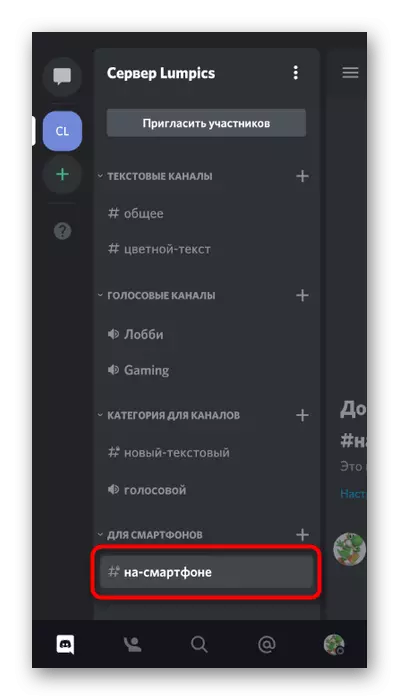



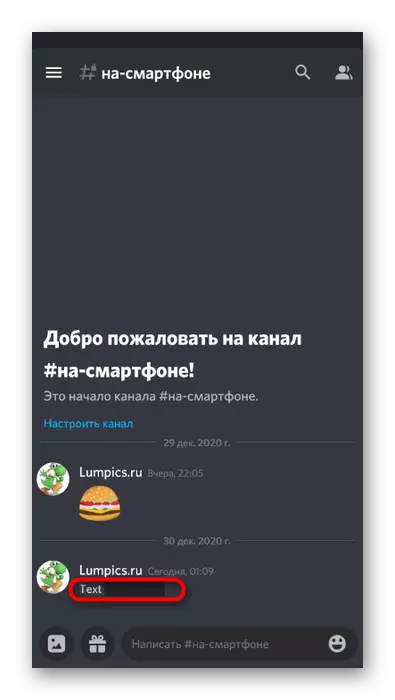
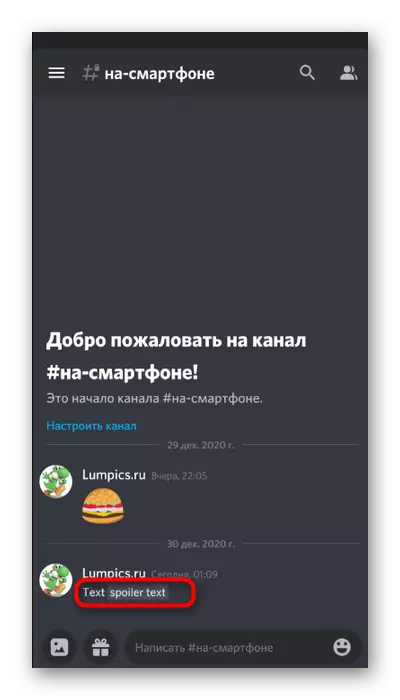
Metode 2: Konteks kieslys (iOS)
As gevolg van onbekende omstandighede het Discord-ontwikkelaars slegs 'n konteks kieslys van boodskappe bygevoeg aan die weergawe van die IOS-aansoek. Hier het gebruikers die geleentheid om die nodige teks uit te lig, wag vir die spyskaart en kies die "merk as spoiler" of "merk as spoiler" daar. Woorde sal onmiddellik ingesluit word in die tag en die boodskap gestuur kan word.

Inhoud Kyk Konfigurasie
Met inagneming van die onmin vir rekenaars, het ons gepraat oor die oprigting van 'n outomatiese vertoning van rowers. Ongelukkig is daar in 'n mobiele aansoek geen moontlikheid om hierdie funksie ten volle te gebruik nie, maar daar is 'n alternatief vir video, beelde en skakels.
- Om die beskikbare instellings te sien, klik die ikoon van u profiel op die onderste paneel.
- Die beheerpaneel sal verskyn, van waarheen na "teks en beelde" gaan.
- Blaai deur die parameters wat daar teenwoordig is om inhoud te speel en te vertoon. Besluit watter van hierdie parameters in die huidige posisie moet wees, en wat - ontkoppel.